把你的舊筆記本變成 Chromebook

Linux 之年就在眼前。根據報道,Google 在 2016 年第一季度賣出了比蘋果賣出的 Macbook 更多的 Chromebook。並且,Chromebook 即將變得更加激動人心。在 Google I/O 大會上,Google 宣布安卓 Google Play 商店將在 6 月中旬來到 Chromebook,這讓用戶能夠在他們的 Chrome OS 設備上運行安卓應用。
但是,你不需要購買一台全新的使用 Chrome OS 的筆記本,你可以輕鬆地將你的舊筆記本或電腦轉換成強大的 Chromebook。我在一台 Dell Mini 和一台 2009 年購買的 Dell 筆記本上進行了嘗試。那兩台設備都在吃灰,而且本來註定是要被回收的,因為現代的操作系統和桌面環境,比如 Unity,Plasma 以及 Gnome 它們跑不動。
如果你手邊有舊設備,你可以輕鬆地將它變成 Chromebook。你還可以在你的筆記本上安裝 Chrome OS 雙系統,這樣你就可以同時享受不同系統的優點了。
多虧了 Chrome OS 的開源基礎,有很多方案可以讓你在你的設備上安裝 Chrome OS。我試過幾個,但我最喜歡的方案是 Neverware 的 CloudReady。這家公司提供一個免費的,社區支持版的系統,還有一個商業支持版,每台設備每年 49 美元。好消息是所有的授權都是可轉移的,所以如果你賣掉或捐掉了設備,你也可以將 Neverware 授權轉讓給新用戶。
你需要什麼
在你開始在筆記本上安裝 CloudReady 之前,你需要一些準備:
- 一個容量不小於 4GB 的 USB 存儲設備
- 打開 Chrome 瀏覽器,到 Google Chrome Store 去安裝 Chromebook Recovery Utility(Chrome 恢復工具)
- 更改目標機器的 BIOS 設置以便能從 USB 啟動
開始
Neverware 提供兩個版本的 CloudReady 鏡像:32 位和 64 位。從下載頁面下載合適你硬體的系統版本。
解壓下載的 zip 文件,你會得到一個 chromiumos_image.bin 文件。現在插入 U 盤並打開 Chromebook Recovery Utility。點擊工具右上角的齒輪,選擇 erase recovery media(擦除恢復媒介,如圖 1)。
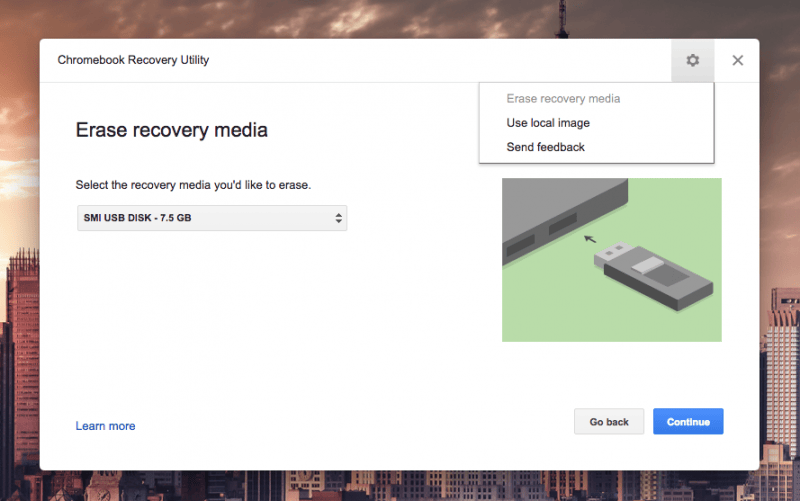
圖 1:選擇 erase recovery media。[image:cloudready-erase]
接下來,選擇目標 USB 驅動器並把它格式化。格式化完成後,再次打開右上齒輪,這次選擇 use local image(使用本地鏡像)。瀏覽解壓的 bin 文件並選中,選好 USB 驅動器,點擊繼續,然後點擊創建按鈕(圖 2)。它會開始將鏡像寫入驅動器。
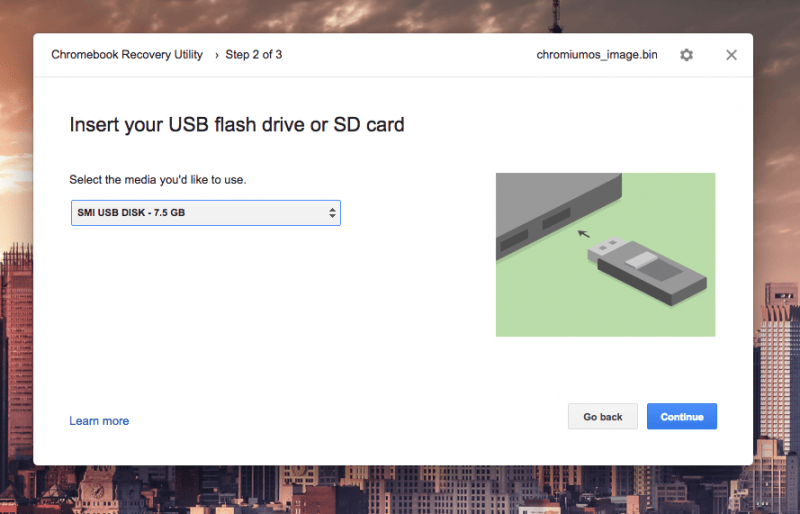
圖 2:創建 CloudReady 鏡像。[Image:cloudready-create]
驅動器寫好可啟動的 CloudReady 之後,插到目標 PC 上並啟動。系統啟動進 Chromium OS 需要一小段時間。啟動之後,你會看到圖 3 中的界面。
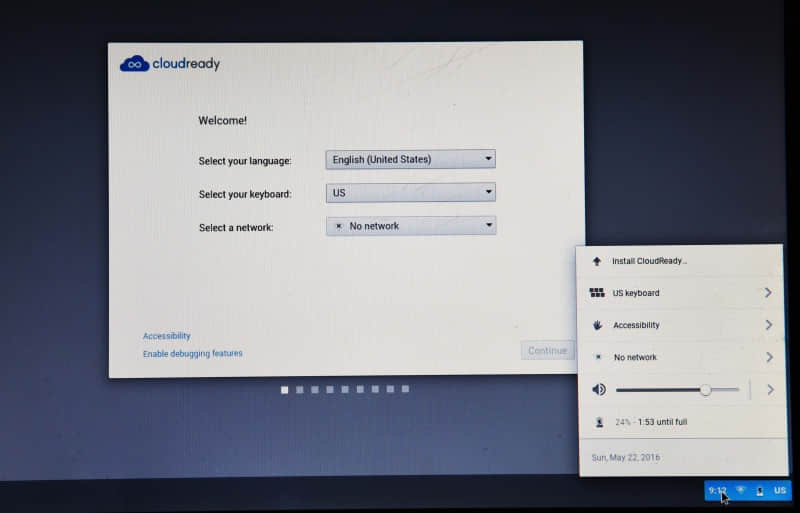
圖 3:準備好安裝 CloudReady。
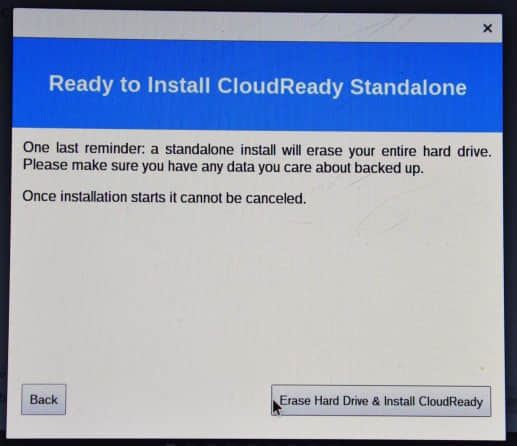
圖 4:單系統選項。
到任務欄選擇 Install CloudReady(安裝 CloudReady)。
你可以安裝 Chromium OS 和其它系統的雙系統啟動,但另一個系統這時應該已經安裝好了。
在下一個窗口選擇單系統(圖 4)或是雙系統(圖 5)。
按照下一步按鈕說明選擇安裝。
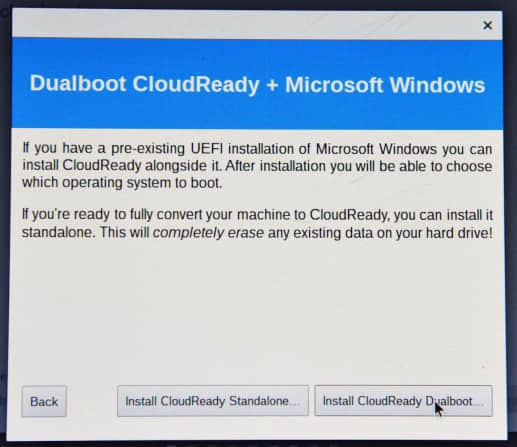
圖 5:雙系統選項。
整個過程最多 20 分鐘左右,這取決於存儲媒介和處理能力。安裝完成後,電腦會關閉並重啟。
重啟之後,你會看到網路設置頁面(圖 6)。讓人激動的是,雖然我在相同硬體上要給 Linux 發行版安裝無線驅動,到了 Chromium OS 這裡是開箱即用的。
你連上無線網路之後,系統會自動查找更新並提供 Adobe Flash 安裝。安裝完成後,你會看到 Chromium OS 登錄界面。現在你只需登錄你的 Gmail 賬戶,開始使用你的「Chromebook」即可。
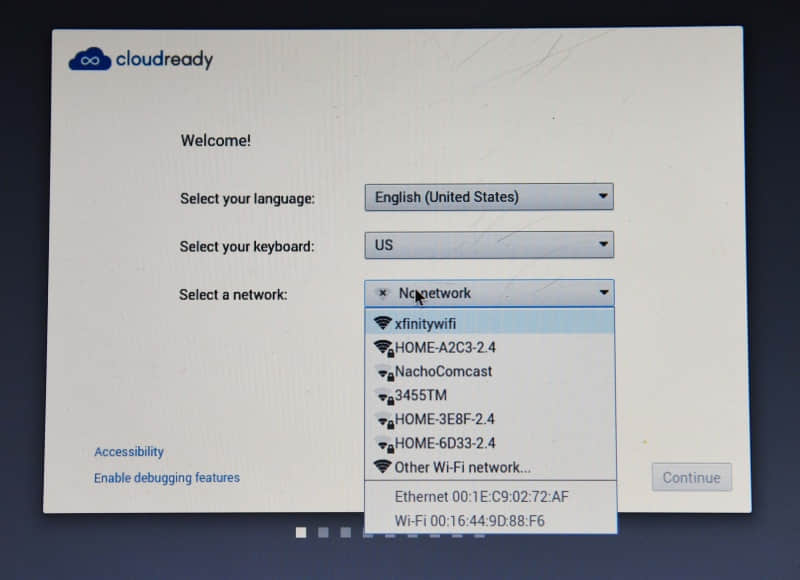
圖 6:網路設置。
讓 Netflix 正常工作
如果你想要播放 Netflix 或其它 DRM 保護流媒體站點,你需要做一些額外的工作。轉到設置並點擊安裝 Widevine 插件(圖 7)。
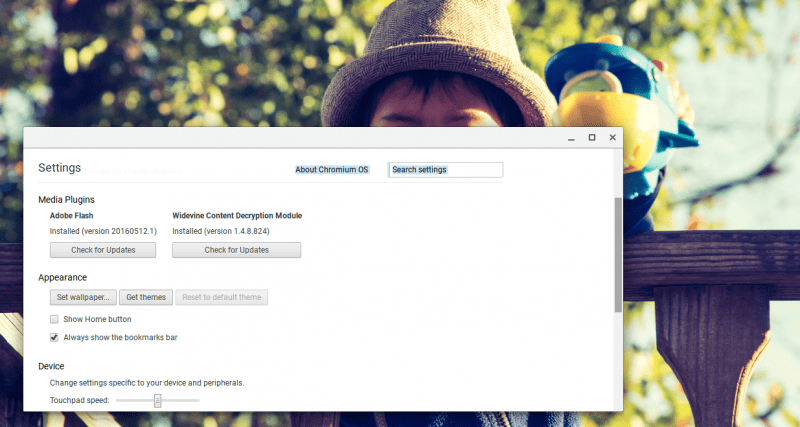
圖 7:安裝 Widevine。
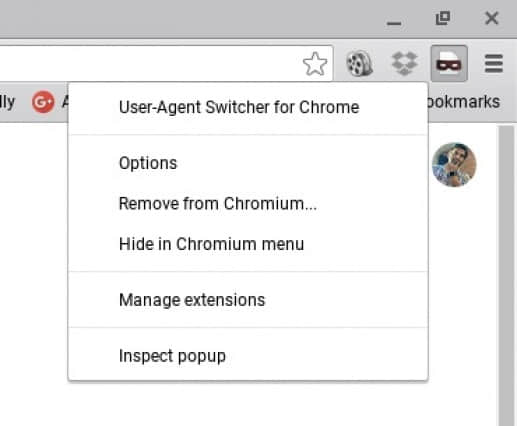
圖 8:安裝 User Agent Switcher。
現在你需要使用 user agent switcher 這個伎倆(圖 8)。
到 Chrome Webstore 去安裝 User Agent Switcher。插件安裝完成後,它會自動添加到瀏覽器的書籤欄。
右鍵點擊 agent switcher 圖標並創建一個新條目(圖 9):
Name: "CloudReady Widevine"
String: "Mozilla/5.0 (X11; Linux x86_64) AppleWebKit/535.11 (KHTML, like Gecko) Ubuntu/16.10 Chrome/49.0.1453.93"
Group: "Chrome" (應該被自動填上了)
Append: "Replace"
Indicator Flag: "IE"
點擊「添加(Add)」。
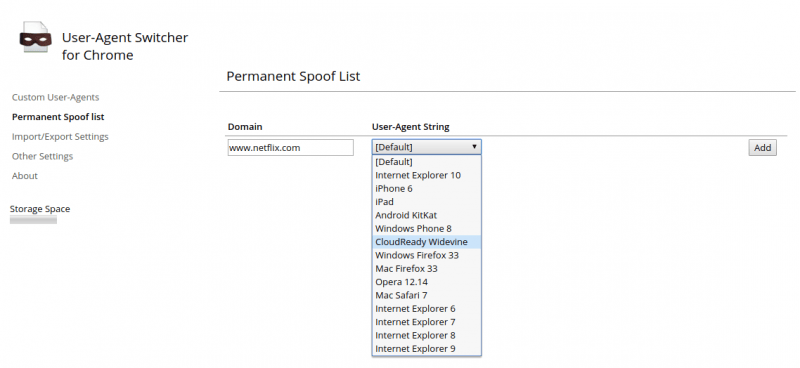
圖 9:為 CloudReady 創建條目。
然後,到「permanent spoof list(永久欺騙列表)」選項中將 CloudReady Widevine 添加為 www.netflix.com 的永久 UA 串。
現在,重啟機器,你就可以觀看 Netflix 和其它一些服務了。
via: https://www.linux.com/learn/turn-your-old-laptop-chromebook
作者:SWAPNIL BHARTIYA 譯者:alim0x 校對:wxy
本文轉載來自 Linux 中國: https://github.com/Linux-CN/archive






















